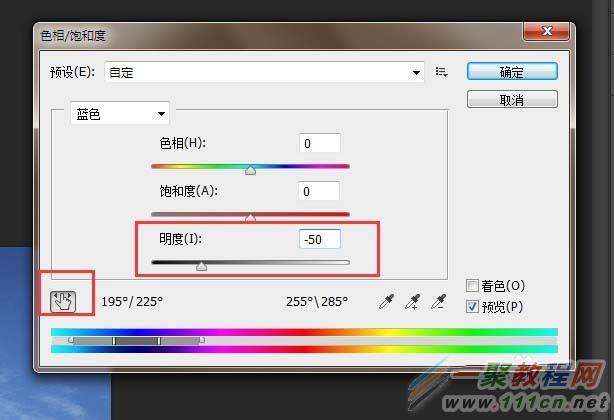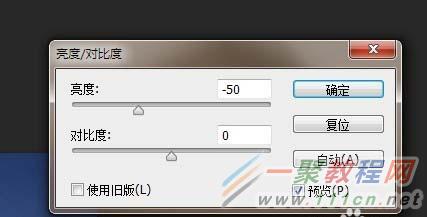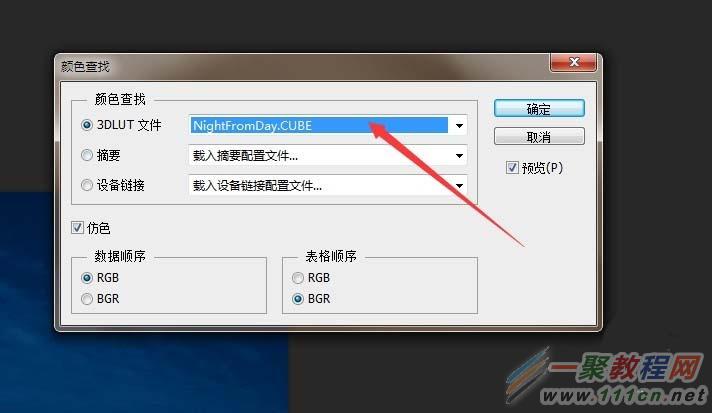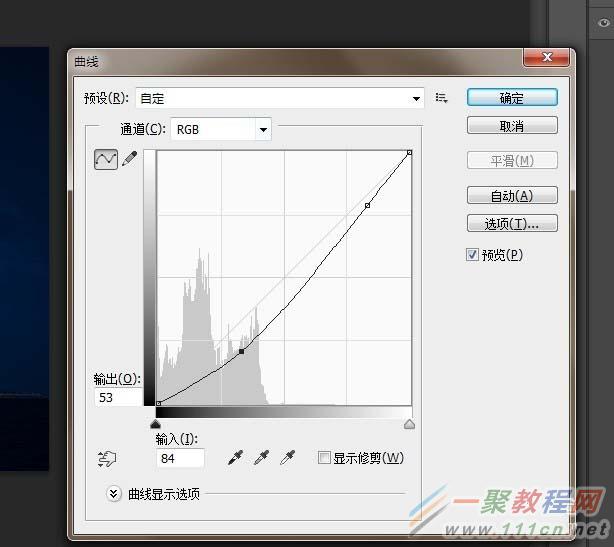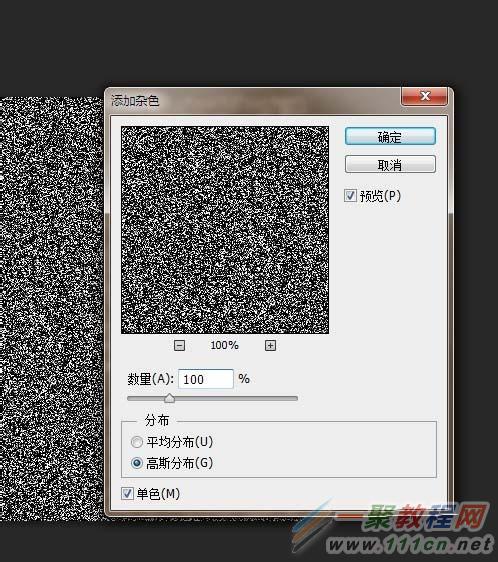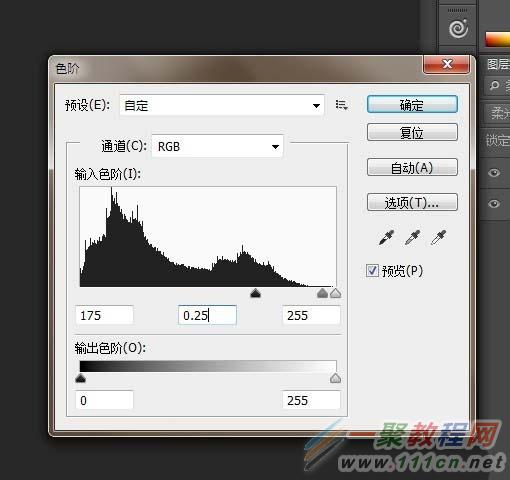最新下载
热门教程
- 1
- 2
- 3
- 4
- 5
- 6
- 7
- 8
- 9
- 10
PS如何给照片制作夜景效果
时间:2022-06-28 21:58:09 编辑:袖梨 来源:一聚教程网
1、网络上搜索一张风景照片,用PS软件打开
2、选择图像 - 调整 -色相/饱和度,点击带有左右箭头的手指图标, 在图片 天空处点击,明度调整到-50,此时图像效果已经变暗。
3、选择图像 - 调整 - 亮度/对比度,参数设置如图所示
4、选择图像-调整 - 颜色查找,参数设置如图所示
5、按ctrl+m调出曲线,调整成如下图所示的样子
6、新建一图层,填充为黑色,选择滤镜 -杂色 -添加杂色
7、选择滤镜- 模糊 -高斯模糊,参数设置如图所示
8、隐藏杂色图层,点击背景图层为当前图层,选择魔棒工具,把背景的天空图层勾选出来
9、返回杂色图层,对该图层添加图层蒙版,设置图层混合模式为柔光,不透明设为:50%
10、按ctrl+l调出 色阶,参数设置如图。最终得到夜景效果
相关文章
- 《弓箭传说2》新手玩法介绍 01-16
- 《地下城与勇士:起源》断桥烟雨多买多送活动内容一览 01-16
- 《差不多高手》醉拳龙技能特点分享 01-16
- 《鬼谷八荒》毕方尾羽解除限制道具推荐 01-16
- 《地下城与勇士:起源》阿拉德首次迎新春活动内容一览 01-16
- 《差不多高手》情圣技能特点分享 01-16